Почему apple watch встают на паузу
Обновлено: 05.07.2024
Проверьте, установлена ли у вас последняя версия операционной системы: откройте приложение Watch, найдите раздел «Основные» и выберите пункт «Обновление ПО». На экране появится название актуальной версии прошивки и, если вы давно не обновлялись, предложение установить новую.
Свежее ПО нужно для того, чтобы пользоваться всеми возможностями часов во время тренировок: многие функции появились только в watchOS 5, а мелкие баги системы закрываются с последующими обновлениями.
Не все версии часов поддерживают свежее ПО. Например, Apple Watch первого поколения обновляются только до watchOS 4. Если не знаете, какая у вас версия часов, воспользуйтесь инструкцией на сайте Apple.
Установите ежедневную цель подвижности
Активность измеряется в Apple Watch тремя показателями-кольцами. Зелёное кольцо заполняется, если вы тренируетесь или двигаетесь интенсивнее обычного в течение получаса. Синее — если вы двигаетесь хоть как-нибудь в течение 12 часов. А красное заполнится тогда, когда вы выполните дневную норму потраченных калорий — её можно установить самостоятельно при первой настройке Apple Watch.
Чтобы перенастроить норму калорий, нужно зайти в приложение «Активность», нажать на экран Apple Watch с удвоенной силой и выбрать «Изменить цель подвижности».
Какие-то рекомендации по поводу нормы подвижности давать трудно — всё индивидуально.
Но есть один лайфхак: можно узнать среднее количество потраченных калорий при повседневной активности и прибавить к ней столько калорий, сколько вы тратите на получасовую тренировку, которую сможете выполнять каждый день. Это и есть та норма, к выполнению которой вы можете стремиться.
Вынесите показатели активности на циферблат
Apple Watch поддерживают три циферблата с показателями активности. Чтобы установить какой-нибудь из них, нужно зайти в приложение Watch на iPhone, перейти в раздел «Циферблаты», найти категорию «Активность» и выбрать тот, что понравится.
Также числовые показатели колец активности можно вынести на циферблат «Инфограф», доступный на Apple Watch четвёртого поколения.
Используйте все возможности «Тренировок»
Отображение показателей на экране. Во время тренировки часы могут отображать на экране до пяти показателей. Чтобы выбрать нужные метрики и настроить их очерёдность, нужно зайти в Watch на iPhone — пункт «Тренировка».
Первым в открывшемся меню будет раздел «Вид». Там можно выбрать актуальные показатели для всех видов активности.
Выбор цели тренировки. Чтобы установить цель, нужно нажать на «…» при выборе упражнения на часах. Для любой отдельной тренировки можно каждый раз выбирать новые цели.
Например, для бега можно выставить норму по потраченным калориям, пройденной дистанции или времени активности. А ещё есть возможность настроить предупреждения об опережении или отставании от заданного после первого пройденного километра темпа.
Разделение тренировки на сегменты. Чтобы разбить тренировку на части, тапните дважды по экрану часов во время выполнения упражнения. И тогда вы сможете проанализировать данные каждой части занятия по завершении тренировки в приложении «Активность» на iPhone.
Временная остановка тренировки. Нажав одновременно на цифровую коронку (колёсико) и боковую кнопку, вы сможете поставить тренировку на паузу и передохнуть. Если тренировка включает выполнение нескольких упражнений, отмотайте до крайнего левого экрана и нажмите «+».
Автопауза для бега. Эта функция служит для повышения точности отслеживания. Часы автоматически приостановят тренировку во время передышки и не будут включать отдых в общий хронометраж тренировки. Для включения откройте на Apple Watch «Настройки» → «Основные» → «Тренировка» и активируйте тумблер «Автопауза».
Автоматическое определение тренировок. Это нововведение watchOS 5. Если вы вышли на пробежку, но забыли включить соответствующий режим на часах, Apple Watch предложат записать тренировку сами, причём отсчёт начнётся примерно с того момента, когда вы начали забег. Эти напоминания можно отключить в приложении Watch на iPhone.
Автообнаружение тренажёров. Если в вашем спортзале есть беговые дорожки с поддержкой GymKit, не забудьте включить соответствующую функцию в разделе «Тренировка» приложения Watch на iPhone. Так вы сможете экспортировать данные с тренажёра.
Автоматическое включение музыки. Во время тренировки вы можете наслаждаться любимыми композициями — либо из своего плейлиста в Apple Music, либо из обновляемой подборки, составляемой стриминговым сервисом.
Эту функцию также можно включить в разделе «Тренировка» приложения Watch на iPhone. Чтобы добраться до панели воспроизведения аудио во время тренировки, листайте до самого правого экрана часов.
Синхронизация со сторонними фитнес-приложениями. Использование тренировочного режима Apple Watch допускает одновременную работу с Nike+ Run Club, Strava, Workouts++ и другими известными спортивными программами.
Получайте сведения о прогрессе во время тренировки и уведомления о достижении цели.
Начало тренировки
- Откройте приложение «Тренировка».
- Найдите тренировку, которая оптимально соответствует выполняемым упражнениям. Дополнительные сведения обо всех типах тренировок см. в этой статье.
- Чтобы задать цель, нажмите кнопку «Еще» рядом с нужной тренировкой. Чтобы пропустить этап установки цели, нажмите тренировку.
- Дождитесь завершения 3-секундного обратного отсчета. Чтобы пропустить обратный отсчет, коснитесь экрана.
- Начните тренировку. Чтобы добавить другой тип тренировки, не завершая сеанс, откройте приложение «Тренировка», смахните вправо и нажмите кнопку «Новая» .
Начать тренировку можно также с помощью Siri. Произнесите фразу, например «начать километровую прогулку».


Завершение, приостановка или блокировка тренировки
- Чтобы завершить тренировку, смахните вправо и нажмите кнопку «Конец» .
- Чтобы приостановить тренировку, смахните вправо и нажмите кнопку «Пауза» . Можно также нажать колесико Digital Crown и боковую кнопку одновременно. Чтобы продолжить, нажмите обе кнопки еще раз.
- Чтобы заблокировать экран для предотвращения случайных нажатий, смахните вправо и нажмите кнопку блокировки . Чтобы разблокировать экран, поверните колесико Digital Crown. Узнайте, как приостановить или завершить тренировку по плаванию.


Отслеживание прогресса
Чтобы посмотреть, насколько эффективно вы тренируетесь, поднимите запястье. Затем поверните колесико Digital Crown, чтобы выделить наиболее важный показатель.
Во время бега или ходьбы Apple Watch каждую милю или километр подают тактильный сигнал. При этом на экране отображается соответствующее оповещение. Во время езды на велосипеде Apple Watch подают тактильный сигнал каждые пять миль или километров. 1
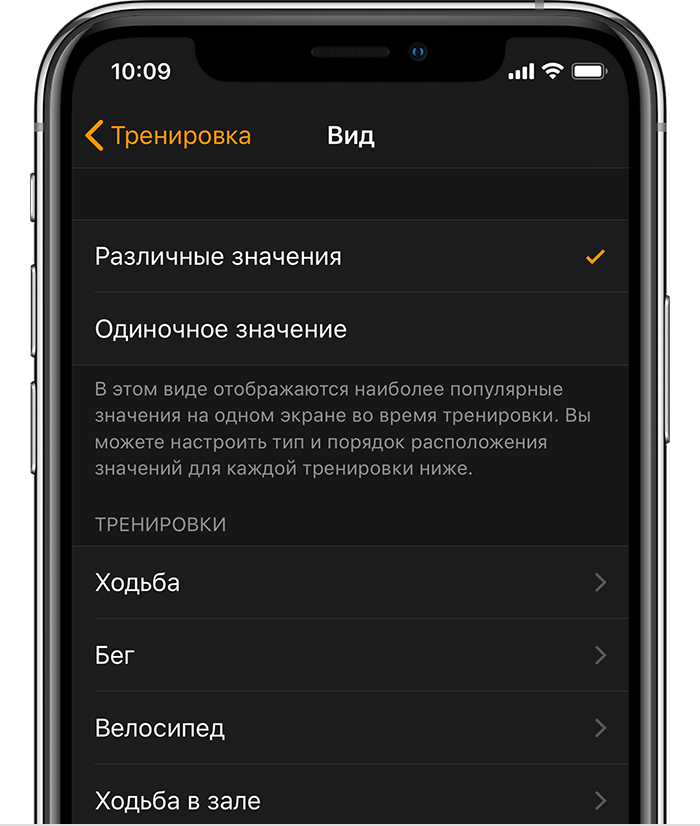
Изменение показателей для каждой тренировки
- На iPhone откройте приложение Apple Watch.
- Перейдите на вкладку «Мои часы» и выберите «Тренировка» > «Вид».
- Нажмите «Различные значения» или «Одиночное значение».
- При выборе варианта «Различные значения» можно указывать до пяти значений для каждой тренировки. Нажмите тип тренировки, затем выберите «Изменить». Добавьте или удалите показатели. Можно также коснуться и удерживать кнопку изменения порядка , чтобы изменить их порядок.
- При выборе варианта «Одиночное значение» можно во время тренировки прокручивать все показатели с помощью колесика Digital Crown.
Выбор единиц измерения для оценки энергетических затрат и расстояния
- Чтобы изменить калории на килоджоули или наоборот, с усилием нажмите экран цели по калориям.
- Чтобы изменить мили на километры или наоборот, с усилием нажмите экран цели по расстоянию.
- Чтобы изменить ярды на метры или наоборот во время плавания 2 , с усилием нажмите экран цели по расстоянию или экран длины дорожки.
Отметка сегментов в тренировке
Для отслеживания различных этапов тренировки можно использовать сегменты. Например, при выполнении тренировки «Бег» на беговой дорожке можно отмечать каждый круг или всю дистанцию. 30-минутную тренировку «Велотренажер» можно разделить на три 10-минутных сегмента. Вот как использовать эту функцию:
Чтобы просмотреть все сегменты после завершения тренировки, выполните следующие действия.
- Откройте на iPhone приложение «Фитнес».
- Перейдите на вкладку «Тренировки».
- Нажмите тренировку и прокрутите экран вниз.
Во время тренировок по плаванию экран блокируется, а это значит, что отмечать сегменты нельзя. Однако во время тренировок «Бассейн» круги отмечаются автоматически каждый раз, когда вы отдыхаете на краю бассейна в течение 10 секунд или дольше. Автоустановки отображаются в сводке тренировки в приложении «Фитнес» на iPhone.
Добавление тренировки
В приложении «Тренировка» можно просматривать и добавлять новые типы тренировок.
- Откройте приложение «Тренировка» на Apple Watch.
- Прокрутите вниз и выберите «Добавить тренировку».
- Выберите нужную тренировку.
Если не удалось найти подходящий тип тренировки, выберите «Другое».
Узнайте, как обеспечить точность измерений с помощью Apple Watch, чтобы получать максимальную пользу от тренировок.


Получение напоминаний начать тренировку
При использовании watchOS 5 или более поздней версии Apple Watch определив, что вы выполняете физические упражнения, подают тактильный сигнал и выводят на экран вопрос. Нажмите один из вариантов в уведомлении, чтобы записать тренировку, изменить тип тренировки, отключить уведомления на текущий день или закрыть уведомление. Не имеет значения, в какой момент вы нажмете на экран — баллы за уже выполненные упражнения будут начислены.
Быстрота появления напоминания записать тренировку зависит от типа тренировки. Часы могут выдавать напоминания для следующих типов тренировок:
Чтобы включить или выключить эту настройку, откройте на часах Apple Watch приложение «Настройки», выберите «Тренировка» и перейдите на вкладку «Запустить напоминание начать тренировку».
Получение напоминаний завершить тренировку
При использовании watchOS 5 или более поздней версии Apple Watch определив, что вы закончили физические упражнения, подают тактильный сигнал и выводят на экран вопрос. Нажмите уведомление, чтобы завершить или приостановить тренировку, либо закройте уведомление и продолжайте тренировки. Если вы не отреагируете на уведомление или закроете его, тренировка будет продолжаться до тех пор, пока вы не выберете завершить или приостановить ее.
Быстрота появления напоминания об окончании тренировки зависит от типа тренировки.
Чтобы включить или выключить эту настройку, откройте на часах Apple Watch приложение «Настройки», выберите «Тренировка» и перейдите на вкладку «Завершить напоминание начать тренировку».

Включение параметра «Не беспокоить»
Можно включить настройку «Не беспокоить на тренировке», чтобы автоматически отключать звонки и оповещения на Apple Watch, когда вы начинаете тренировку.
- Откройте приложение «Настройки» на Apple Watch.
- Нажмите «Не беспокоить».
- Нажмите «Не беспокоить на тренировке».

Экономия энергии во время тренировки
Чтобы продлить время работы от аккумулятора при длинных прогулках или пробежках, можно использовать режим экономии энергии, который отключает режим дисплея «Всегда включен», датчик пульса и передачу данных по сотовой сети. Apple Watch продолжат считать активные калории, расстояние, темп и истекшее время.
Чтобы включить или отключить режим экономии энергии, выполните следующие действия.
- На iPhone откройте приложение Apple Watch.
- Перейдите на вкладку «Мои часы» и выберите «Тренировка».
- Включите или отключите режим экономии энергии.


Просмотр истории тренировок, истории активности и своих наград
- Откройте на iPhone приложение «Фитнес».
- Чтобы просматривать сведения о тренировках, перейдите на вкладку «Тренировка» и нажмите нужный элемент.
Данные из приложения «Тренировка» передаются в приложение Активность на Apple Watch, чтобы тренировки учитывались при достижении целей физической активности. Все ваши данные будут автоматически сохраняться в приложении «Здоровье», где с вашего разрешения к ним смогут получать доступ приложения сторонних разработчиков.
Полное раскрытие возможностей тренировок
- Для повышения точности измерений расстояния, скорости и расхода калорий можно откалибровать Apple Watch.
- Узнайте, что делать, если за тренировку не начисляются баллы. . .
- Для таких типов тренировки, как езда на велосипеде, ходьба, бег или тренировка в кресле-коляске, можно переключаться между километрами и милями. При выборе тренировки по плаванию можно переключаться между ярдами и метрами.
- Модели Apple Watch Series 1 и Apple Watch (1-го поколения) нельзя использовать для плавания. Дополнительные сведения об уровне водоупорности часов Apple Watch см. в этой статье.
Информация о продуктах, произведенных не компанией Apple, или о независимых веб-сайтах, неподконтрольных и не тестируемых компанией Apple, не носит рекомендательного или одобрительного характера. Компания Apple не несет никакой ответственности за выбор, функциональность и использование веб-сайтов или продукции сторонних производителей. Компания Apple также не несет ответственности за точность или достоверность данных, размещенных на веб-сайтах сторонних производителей. Обратитесь к поставщику за дополнительной информацией.
Не только может Apple Выключение или перезагрузка часов сами по себе могут быть неудобными, но это также может быть плохим предзнаменованием того, что что-то не работает на часах. Теперь вам не нужно подвергать себя худшему, потому что это может иметь решение, которое находится в пределах вашей досягаемости. Именно в этой статье мы расскажем все, что вам нужно знать и делать, чтобы решить эту проблему.

Если проблема в том, что он полностью отключается
В следующих разделах мы анализируем возможные решения, если ваша проблема заключается в следующем: ваш Apple, часы, внезапно и все еще имеющий батарею, выключается и не включается снова, пока вы не нажмете соответствующую кнопку.
Почему возникают эти сбои?
Преуспевать, если вы находитесь в бета-версии watchOS, любой тип ошибки устройства, даже если он кажется аппаратным, может быть связан с этой версией. Они не являются стабильными версиями и могут вызывать подобные проблемы, поскольку приходится ждать выхода окончательной версии, чтобы иметь возможность прояснить ее из-за невозможности удаления бета-версий с Apple Watch или возврата к предыдущей версии.
Хотя, в конце концов, эти сбои вызваны в подавляющем большинстве случаев, из-за проблем с батареей . Возможно, этот компонент был неисправен на заводе и, следовательно, может привести к сбоям, например, к внезапным отключениям. На самом деле это проблема, которая, несмотря на то, что она не очень распространена, может считаться нормальной.

Три способа решить проблему
- Калибровка батареи: Для калибровки батареи этих часов достаточно полностью разрядить ее, а после выключения оставить в таком состоянии примерно на 6 часов. Позже вы должны поставить его на зарядку и оставить в таком состоянии еще на 6 часов, даже если он уже достиг 100%. После этого вы можете использовать его в обычном режиме, и, если проблема была в плохой калибровке, он не должен становиться
- Замена батареи: В этом случае вместо замены батареи они предоставят вам отремонтированные и полностью работоспособные часы. Но для этого вам придется обратиться в Apple, так как попытка заменить аккумулятор самостоятельно или в неавторизованном учреждении может привести к непригодности часов.

Если часы неожиданно перезапускаются
В отличие от выключений, это одна из наиболее частых проблем, которые существуют, и заключается в том, что часы внезапно останавливают то, что они делают, и перезапускаются, даже логотип Apple выглядит так, как если бы вы перезапустили его самостоятельно. На самом деле это может случиться даже с часами на холостом ходу .
Причина и происхождение этой проблемы
Назвать проценты - это смелость без хорошо изученной статистики, но если это основано на нашем собственном опыте, мы бы сказали, что в 90% случаев эта проблема возникает из-за . Это традиционно происходило в Apple Watch Series 3 с переходом на watchOS 7 и более поздних версий, хотя они не единственные, кто может представить этот сбой, поэтому, если у вас другой, он может иметь ту же причину.
Иногда операционная система не так оптимизирована, как должна быть, и генерирует ошибки такого типа. Это может происходить даже в очень продвинутых версиях системы, в том числе из-за внутреннего сбоя программного обеспечения, установленного на ваших часах. И хотя они могут быть случайными и исчезать, в большинстве случаев они длятся долго, если не предпринимать никаких действий для их решения.
Следует отметить, что Оперативная память провал в Еще одной причиной могут быть часы, но они встречаются реже. Обычно это известно, когда, при входе в определенное приложение или выполнении определенного процесса , часы всегда перезапускаются. К сожалению, эта ошибка далека от программного обеспечения и не дает решения в ваших руках.
Решения этой неудачи
- Обновите часы: Если вы перейдете в «Настройки»> «Основные»> «Обновление программного обеспечения» непосредственно на Apple Watch (они также работают в приложении для iPhone), вы сможете найти самую последнюю версию операционной системы. Обычно они исправляют ошибки, поэтому наличие последней версии может гарантировать, что она снова будет работать правильно.
- Отключить часы: если вышеуказанное не работает, вы можете попытаться полностью отключить часы от вашего iPhone и даже удалить их из списка ваших устройств. Таким образом, вы удаляете все свои данные, выполняя функцию восстановления, которое стирает все возможные программные ошибки, сгенерированные в фоновом режиме и которые могут присутствовать на устройстве. Это делается из приложения Apple Watch на iPhone, перейдя в «Мои часы», щелкнув по нему, а затем «Разорвав пару с Apple Watch». После этого желательно снова настроить его без резервного копирования.
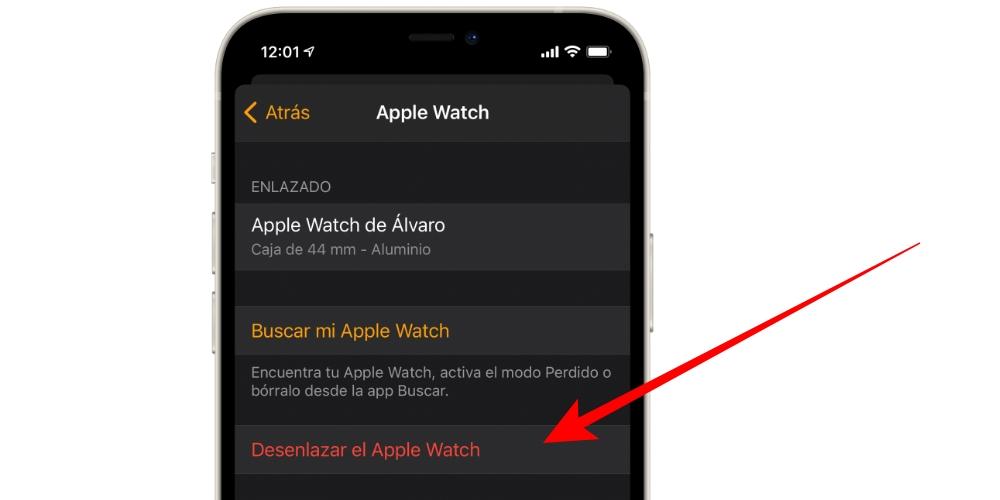
Решение, которое снимет все головные боли
Мы знаем, что, возможно, это не самая удобная вещь и что, в конце концов, она оставляет вас на заднем плане, поскольку вы не можете решить ее самостоятельно. Однако в этот момент, когда вы столкнулись с ситуацией, когда вы не знаете, что делать, лучше всего обратиться к официальная техническая служба . В конце концов, вы мало что можете сделать самостоятельно, кроме того, что было объяснено ранее.
Для этого мы советуем вам записаться на прием либо в Apple Store, либо в SAT. Таким образом, вы можете быть уверены, что квалифицированный персонал, имеющий официальные инструменты, сможет проверять устройство, пока не найдет решение. В лучшем случае, если это неисправность, отличная от неправильного использования, ремонт будет бесплатным (хотя он также должен быть на гарантии). В любом случае они проинформируют вас обо всей процедуре без каких-либо обязательств.
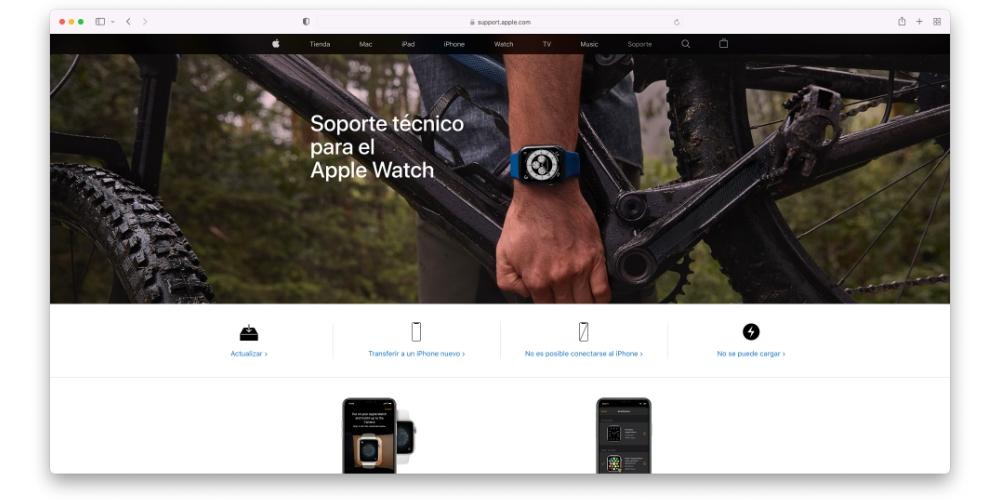
Избегайте неавторизованных центров
Понятно, что неофициальные заведения привлекательны из-за таких факторов, как близость или более низкие цены. И хотя это правда, что никогда не рекомендуется заходить к ним с другими устройствами, такими как iPhone or Мак, в конце концов, у них может быть немного больше места. Однако Apple Watch - это очень специфическое устройство, для которого вряд ли есть какие-либо детали, которые могли бы его обслуживать, и ненадежно, чтобы кто-то, не имеющий технических знаний, отвечал за манипулирование им.
Все это не считая того, что ты потеряет гарантию , поскольку Apple не будет нести ответственности за любой возможный сбой, если он был использован неавторизованными третьими лицами. В любом случае и всегда под вашу ответственность, если вы пойдете, рекомендуется проконсультироваться со всеми условиями, касающимися гарантий, чтобы избежать проблем в будущем, если ремонт в конечном итоге не принесет результатов.
Тренировки с Apple Watch
В данной теме будут обсуждаться тренировки, проводимые с умными часами Apple Watch.
Общаемся, не стесняемся.

2. Несмотря на то, что тема находится в "Трепалке", для написания постов есть условие: пост должен быть так или иначе связан с тренировкой с использованием Apple Watch.
3. Отхождение от темы в ходе обсуждения допустимо, но посты, отошедшие от темы, со временем будут удаляться дабы ее не засорять. Gymatic Workout Tracker. Автоматическое определение упражнений, на английском. Бесплатно.
Fitness Point Pro. Журнал тренировок, на русском. Негативный отзыв. Позитивный отзыв. Платно.
Snoww. Приложение для сноуборда и горных лыж. Бесплатно.
HealthFit. Выгрузка тренировок из Активности в Strava, Dropbox, Google Drive. Платно.
RunGap - синхронизация тренировок между Apple Health, Polar, Garmin Connect, Endomondo, RunKeeper, Strava, Runtastic, Suunto, TomTom, Adidas, Fitbit, SportsTracks, Apple Health, Nike+, Zwift, MapMyRun, TrainingPeaks, Smashrun, FinalSurge, Selfloops, Runanyze, Xhale, Komoot, Map My Tracks, Relive, 2PEAK. Выгрузка в облака iCloud, DropBox. Бесплатно.
FitMeUp. Журнал тренеровок. Бесплатно.
WorkoutDoors. Отслеживание пройденного пути в реальном времени. Отображение пульса, расстояния и прочей информации. Платно. Подробный отзыв. Настройка параметров для силовой тренировки.
Ski Tracks. Приложение для лыж. Платно.
iSmoothRun. Приложение для коротких или интервальных дистанций. Платно.
Обзор приложения Nike Training
В: Как можно закрыть кольцо тренировок не вставая с дивана?
О: Запустить тренировку "Другое" на часах.
В: Как можно запустить калибровку на Apple Watch?
О: Запустить тренировку ходьбы на свежем воздухе и пройтись двадцать минут. Подробнее.
В: Что означают цвета маршрута на карте?
О: Скорость. Зеленая - высокая. Красная - низкая. Серая - движения не было.
В: Для каких активностей работает автоматическое определение тренировок?
О: Бег, ходьба, плавание, занятия на эллипсоиде или эргометре.
В: Можно ли закрывать круги активности не используя Apple Watch? Пользуясь, например, другими смарт-часами.
О: Можно закрыть круги "Упражнения" и "С разминкой". Круг "Подвижность" не закроется. Изыскания раз, два и три.
В: Умеют ли Apple Watch сами определять вид тренировки (отжимание, подтягивание и др.)?
О: Нет, не умеют.
В: Есть ли возможность настроить на часах индикацию выхода из определенной пульсовой зоны?
О: Стандартными средствами нет. Можно с помощью стороннего приложения Adidas running by Runtastic
Енотовод, Прога чтобы автоматом определялись упражнения и повторы называется Gymatic. Полный функционал платный, прога на английском, прога может обучаться новым упражнениям и впоследствии их определять.
Лично мне нравится Fitness Point, все вбивается вручную, но очень много упражнений, удобная система построения тренировок, удобно использовать как дневник тренировки прямо на часах, на русском.
И правильно что нет, так как при силовой тренировке часы будут показывать неверный пульс, соотвественно все остальное будет неверным. Для силовой тренировки советую приобрести внешний нагрудный кардио пояс, и точнее и все работает отлично с AW. Подключается по блютузу. Я использую пояс Wahoo Tickr X
Запускаете тренировку "Другое", тренируетесь, затем предложит выбрать вид тренировки - выбираете "Силовая".
В последующем Силовая тренировка уже будет доступна без таких манипуляций.
Ну да на тренеровках пульс задирает капитально. Только с нагрудником. Гармин часы кстати более точно показывали пульс даже без нагрудника при занТиях. Ну это не критично. Приколюх в часах все равно пока больше.
Причина редактирования: Удалил не относящееся к ТренировкамСтранно. на четверке еще не проверяла, но мои первые и третьи один в один с нагрудниками шли, тогда были групповые эксперименты и мы пришли к выводу, что нужно ремешок подзатянуть сильнее и на серьезных нагрузках и в бассейне лучше использовать силиконовый найк. Тогда все тютелька в тютельку.
Вы хотите сказать что одели на руку двое разных часов и наблюдали за пульсом? Я затягиваю посильнее на тренировках и серый пульс почти не появляется.
Например сегодня на X-race air.

Енотовод,
у меня автоматом предлагает включить тренировку в 4/5 случаях и как только я включаю тренировку, время показывает 10:00, смею предположить, что автотренировка стоит на этих 10 минутах непрерывного движения (по крайней мере ходьбу автоматом предлагает именно через 10 минут) камрады, кто бегает с AW, поделитесь пожалуйста опытом
засуну под спойлер, поскольку это и к софту относится
сегодня пробежался. пробежка получилась паршивой поскольку первый раз в AW и столкнулся с проблемами, точнее с непривычным софтом и на ходу разобраться не смог
у меня на часах пароль, и когда телефон заблокирован, на часах приходится вводить пароль что бы зайти на них
1.запустил софтину Nike run club и побежал.
через пять секунд дисплей телефона выключился. нажатие на боковое колесико или дисплей выводило окно ввода пароля
( а я в перчатках бегу),получается что информацию никак не получить( о темпе о пульсе и расстоянии)? или я что то путаю?
2. запустил родную программу тренировка, тоже через пять секунд дисплей выключился и нажатие на колесико выдает цифры для ввода пароля. после разлокировки нужно тамнуть наверху дисплея и тогда я попаду в тренировку и увижу пульс. получается и тут я не могу увидеть оперативно( и удобно) скорость, пульс и дистанцию?
2.1 мало того, похоже при запуске родной софтины для бега тоди я вырубил толи софтина родная вырубила данные софтины nike run club
я подумал что может на циферблате Nike run club будут отображаться данные и на светофоре с телефона добавил его на часы
кароче вырубил, данные потеряны :D :rofl:
3. запустил Strava и о чудо, нажатие на колесико или прикосновение к дисплею выдает окно с данными как на скриншоте
я что то не так делал и экран стравы можно получить и на софтине найк и на родной софтине "тренировка"?
можно ли запускать две софтины, например nike run club (для данных, картинка на телефоне симпатичная) а потом, как бы "поверх" страву что бы был этот удобный экран информации?
в любом случае у меня данные все в Stava портировались из гармин коннект
может кто подскажет, как получить такой же информативный экран данных как на программе nike run club-скрин присабачил на всякий случай( на какой программе) по нажатию на колесико, что бы не нужно было разблокировать часы, заходить в приложения и смотреть там(или тапать на верхнюю часть дисплея пальцем)
скорость срабатывания автопаузы - моментальная(когда переходишь на шаг, через секунду встают на паузу данные) через 2-3 секунды как побежал -снимаются с автопаузы, что офигенно
поскольку в итоге отслеживал по экрану данных Strava, а на нем средняя скорость, сказать как быстро реагируют на ускорение и замедление не могу. у nike run club окно данных более информативно но что бы его увидеть -нужно ввести пароль от часов, а на бегу это неудобно, даже в низком пульсе. это прям меня расстроило сильно
по точности пульса и скорости пока сложно сказать, не бегал три недели, чуть потерял форму, разбегаюсь - отпишусь
Читайте также:

